Як створити періодичну зустріч / зустріч у різний час в Outlook?
За замовчуванням, коли ви створюєте періодичну зустріч або зустріч у програмі Outlook, у всій серії повторюваних зборів або зустрічей буде регулярний час і дата. Outlook не надає жодної функції для створення періодичних зустрічей або зустрічей у різний час. Якщо ви хочете створити періодичну зустріч або зустріч у різний час, вам потрібно спочатку створити повторювану нараду чи зустріч, а потім вручну змінити зазначені зустрічі чи зустрічі в Outlook. Будь ласка, виконайте наступне.
Створюйте періодичні зустрічі / зустрічі в різний час в Outlook
Створіть періодичну зустріч або зустріч
Змініть зазначені зустрічі або зустрічі на інший час
- Автоматизуйте надсилання електронних листів за допомогою Авто CC / BCC, Автоматичне пересилання вперед за правилами; відправити Автовідповідь (Поза офісом) без необхідності сервера обміну...
- Отримуйте нагадування як Попередження BCC коли ви відповідаєте всім, поки ви перебуваєте в списку прихованих копій, і Нагадати про відсутність вкладень за забуті вкладення...
- Підвищте ефективність електронної пошти за допомогою Відповісти (всім) із вкладеннями, Автоматичне додавання привітання або дати й часу до підпису чи теми, Відповісти на кілька електронних листів...
- Оптимізація електронної пошти за допомогою Відкликати електронні листи, Інструменти кріплення (Стиснути все, автоматично зберегти все...), Видалити дублікати та Швидкий звіт...
 Створюйте періодичні зустрічі / зустрічі в різний час в Outlook
Створюйте періодичні зустрічі / зустрічі в різний час в Outlook
Для створення періодичних зустрічей / зустрічей у різний час в Outlook, будь-ласка, виконайте наступні дії.
Створіть періодичну зустріч або зустріч
1. По-перше, вам потрібно створити нову зустріч або зустріч у календарі Outlook.
2 В Наради or Призначення вікно, заповніть Тема і Місце розташування а потім клацніть на Повторення при Наради Вкладка.

примітки: Якщо це зустріч, яку ви створюєте, залиште До поле порожнє
3 В Рецидив призначення діалогове вікно, визначте Призначеннячас, Шаблон рецидиву і Діапазон рецидивів для власних потреб і нарешті клацніть на OK кнопки.

4. Тепер збережіть періодичну зустріч або зустріч.
1). Щоб повторити зустріч, натисніть на Зберегти та закрити кнопка під ПризначенняСерія вкладка;
2). Щоб повторити зустріч, натисніть на зберегти , щоб зберегти його. Дивіться знімок екрана:
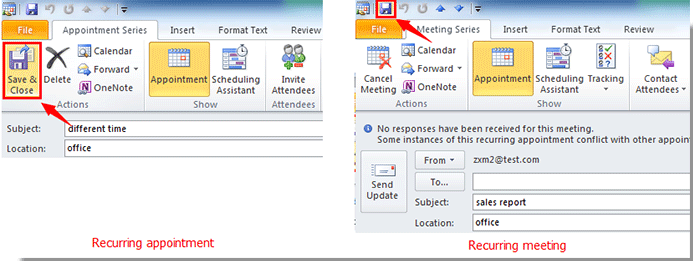
5. Тоді Призначення вікно закривається автоматично. Але вам потрібно вручну клацнути на близько кнопку, щоб закрити Наради вікна.
Змініть зазначені зустрічі або зустрічі на інший час
Після створення серії повторюваних зустрічей або зустрічей тепер вам потрібно вручну змінити вказані зустрічі чи зустрічі на інший час.
Наприклад, ви створили періодичну зустріч або зустріч із назвою звіт про продажі, яка повторюватиметься щотижня в четвер. Тепер ви хочете змінити дату зустрічі 14 на дату 15, а зустріч дати 28 на дату 31. Дивіться знімок екрана:

1. Двічі клацніть, щоб відкрити зустріч або зустріч у дату 14. Коли Відкрити повторюваний елемент з'явиться діалогове вікно, перевірте Відкрийте цю подію та натисніть кнопку OK кнопку в Outlook 2010 або 2007.

Чайові: в Outlook 2013 натисніть, будь ласка Тільки цей в Відкрити повторюваний елемент коробка
2. У новому Поява зустрічі or Призначення Поява вікно, змінити Час початку на сьогоднішній день 15. А потім збережіть зміни. Дивіться знімок екрана:

3. У вікні запиту, що з’явиться, натисніть на Так кнопки.

4. Вручну закрийте Поява зустрічі вікна.
Потім змініть інші зазначені зустрічі або зустрічі окремо за допомогою вищезазначеного методу.
Після переходу на інший час ви можете побачити відмінності, як показано на знімку екрана.
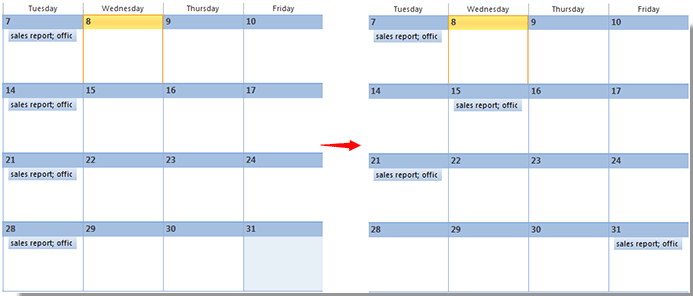
примітки:
1. Для періодичної зустрічі вам потрібно додати учасників, щоб надіслати запит на зустріч.
1). Двічі клацніть повторення зустрічі, перевірте Відкрийте серію опція, а потім натисніть кнопку OK кнопки.
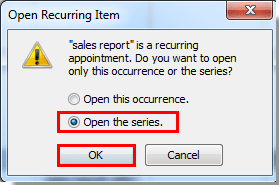
2). В Серія зустрічей у вікні додайте адреси електронної пошти учасників у До , а потім клацніть на Відправити кнопку, щоб надіслати його.
2. Зверніть увагу, що якщо ви змінили два випадки зустрічі в серії зустрічей, після натискання кнопки "Надіслати" Outlook надішле учасникам три електронні листи із запитом на зустріч. Якщо ви змінили чотири, він надішле п’ять електронних листів із запитом на зустріч. Тобто, ви будете отримувати зустрічі різних дат окремо.
Найкращі інструменти продуктивності офісу
Kutools для Outlook - Понад 100 потужних функцій, які покращать ваш Outlook
???? Автоматизація електронної пошти: Поза офісом (доступно для POP та IMAP) / Розклад надсилання електронних листів / Автоматична копія/прихована копія за правилами під час надсилання електронної пошти / Автоматичне пересилання (розширені правила) / Автоматично додавати привітання / Автоматично розділяйте електронні листи кількох одержувачів на окремі повідомлення ...
📨 Управління електронною поштою: Легко відкликайте електронні листи / Блокуйте шахрайські електронні листи за темами та іншими / Видалити повторювані електронні листи / розширений пошук / Консолідація папок ...
📁 Вкладення Pro: Пакетне збереження / Пакетне від'єднання / Пакетний компрес / Автозавантаження / Автоматичне від'єднання / Автокомпресія ...
???? Магія інтерфейсу: 😊Більше красивих і класних смайликів / Підвищте продуктивність Outlook за допомогою вкладок / Згорніть Outlook замість того, щоб закривати ...
👍 Дива в один клік: Відповісти всім із вхідними вкладеннями / Антифішингові електронні листи / 🕘Показувати часовий пояс відправника ...
👩🏼🤝👩🏻 Контакти та календар: Пакетне додавання контактів із вибраних електронних листів / Розділіть групу контактів на окремі групи / Видаліть нагадування про день народження ...
більше Особливості 100 Чекайте на ваше дослідження! Натисніть тут, щоб дізнатися більше.

